想要让视频更有吸引力,一定要在后期的剪辑上多下功夫,很多小伙伴会给视频添加转场和卡点的特效,提升视频的创意,也让视频内容变得更加丰富。怎么做视频叠加转场卡点?推荐大家选择使用万兴喵影,这款视频制作软件的操作步骤简单,软件内部的素材资源也很丰富,可以有更多创造的空间,使用不同的素材制作出风格多样的视频作品。本文为大家重点介绍,使用万兴喵影给视频添加转场和卡点特效的操作步骤。
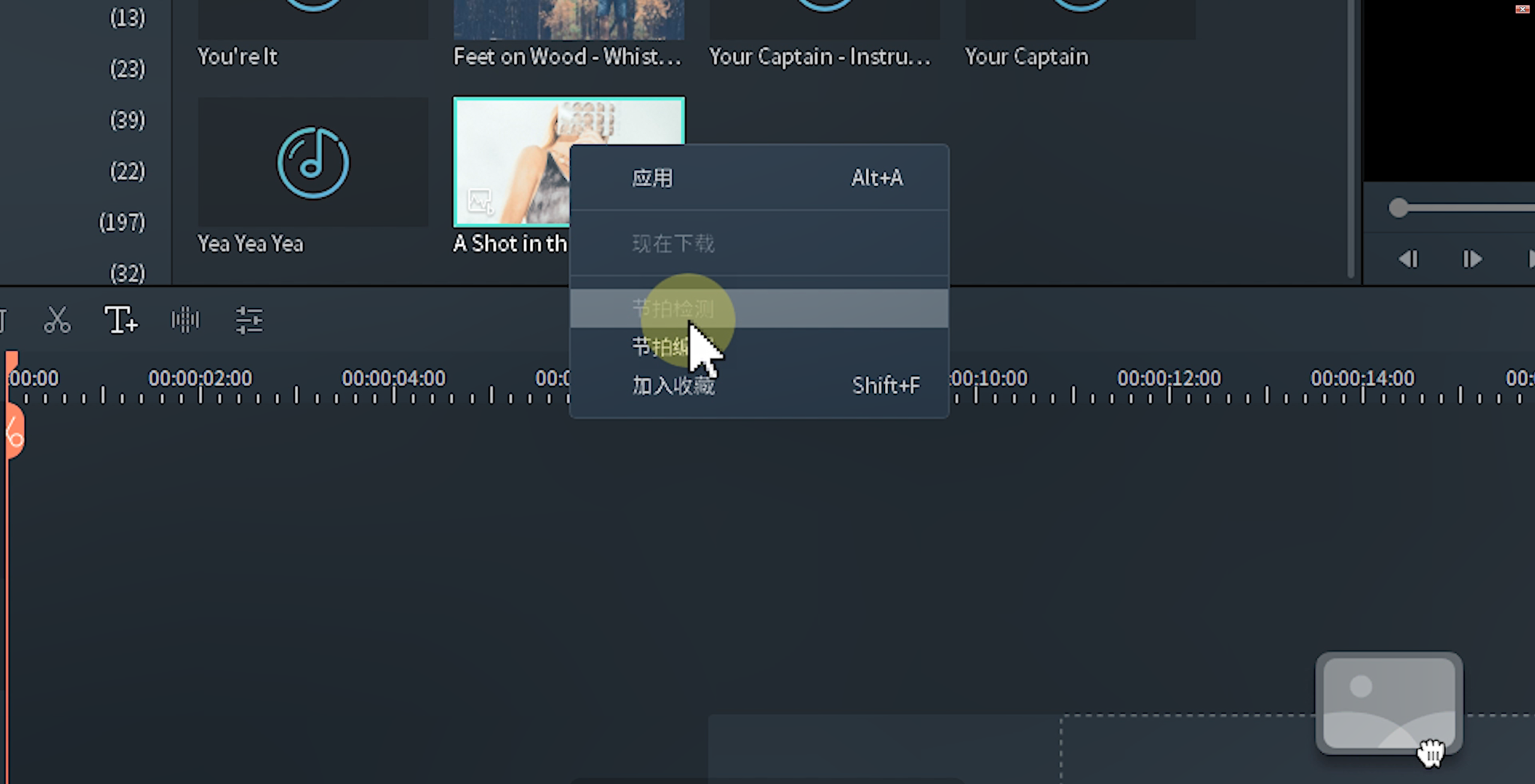
Step1创建项目
步骤一 打开电脑上的万兴喵影,进入软件之后点击左侧的“创建项目”选项,之后点击页面中间位置的“新建项目”。
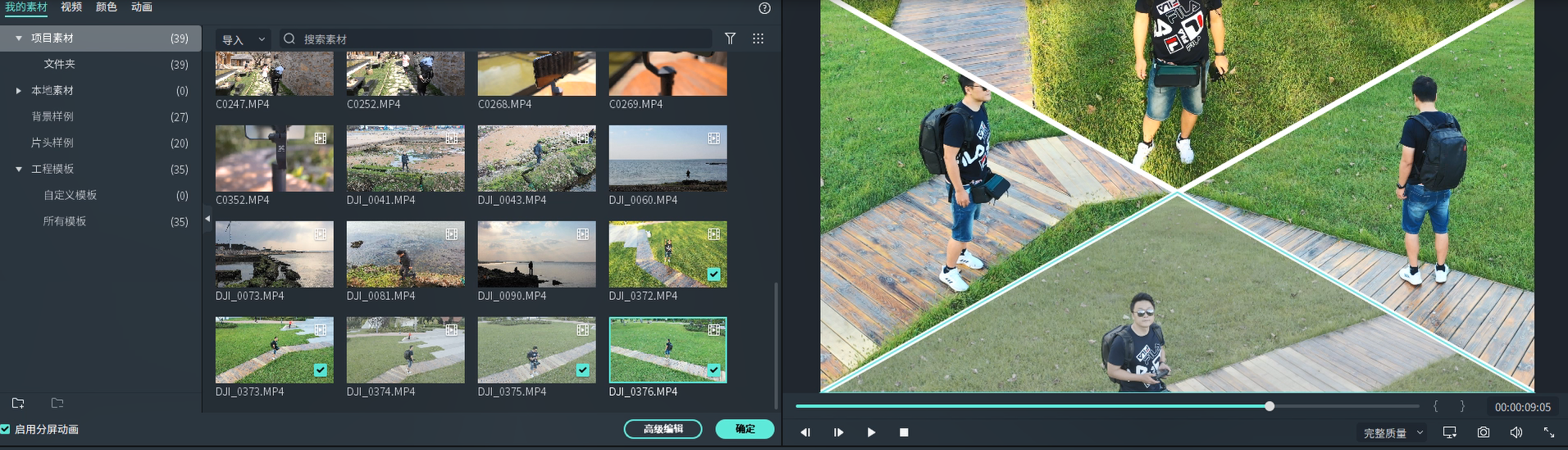
Step2上传视频素材
步骤二 进入到视频剪辑页面之后,可以先点击页面中间的文件夹图标,或者选择下方的“点击这里导入媒体”的文字,点击这两个位置都能够上传视频素材。
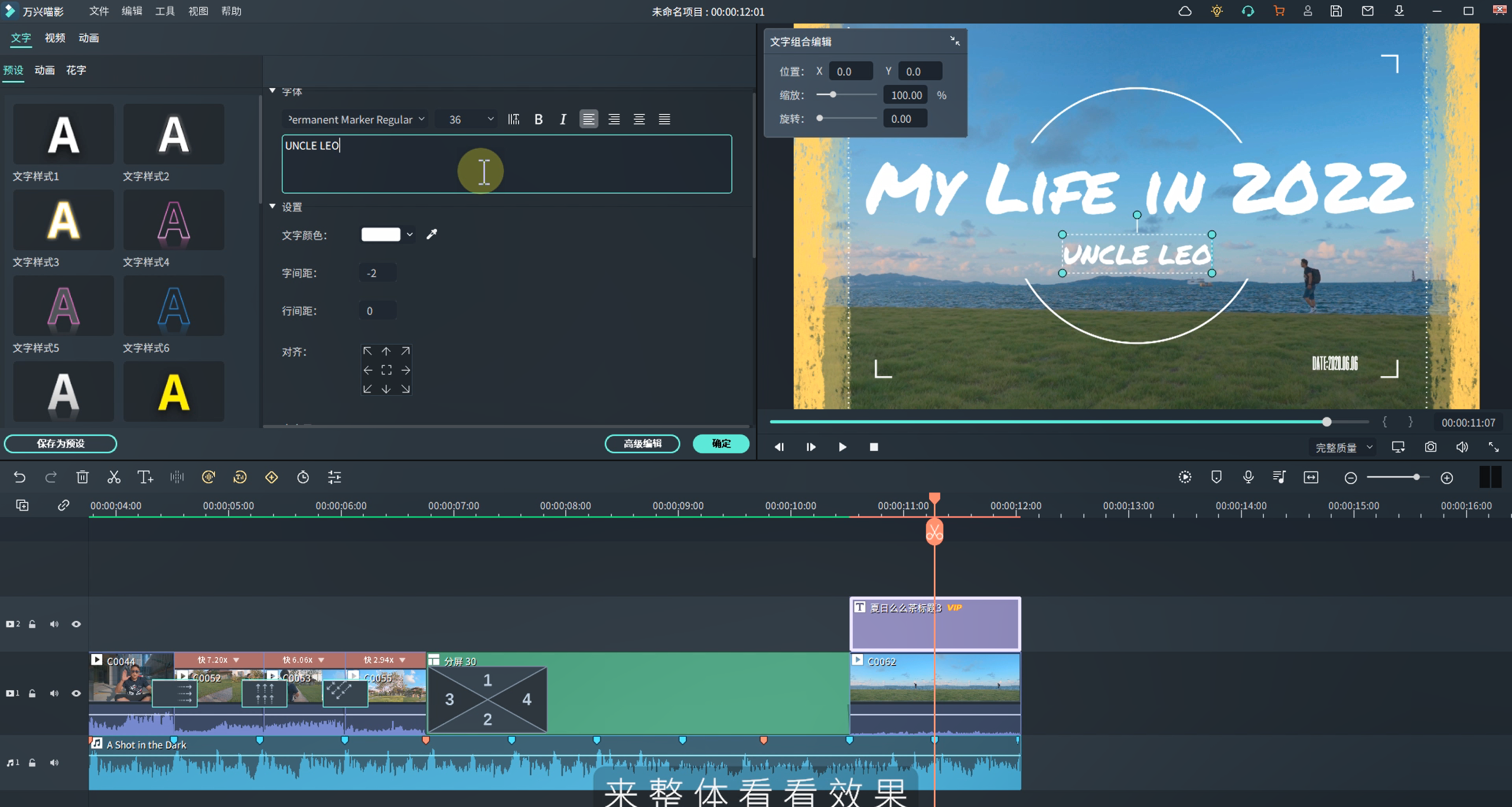
Step3分割
步骤三 在软件内上传视频素材之后,需要将它用鼠标拖拽到下方的时间轴轨道上,我们可以再使用“分割”的工具,先将视频按照内容做好分割,便于下一步添加转场和卡点特效。
Step1选择转场特效
步骤一 点击软件工具栏中的“转场”按钮,可以在软件左侧看到有很多转场的效果,可以在列表中选择转场特效,也可以在页面搜索框内查找自己想要的转场特效,选择好转场效果之后,需要点击图片上的下载按钮,将转场特效先保存到软件内。
Step2添加转场
步骤二 转场特效下载好之后,点击转场右下方的加号,将转场素材添加到视频的时间轴轨道上,用鼠标来调整转场特效的位置和时长,保证视频播放内容流畅准确。
Step1新建项目
步骤一 进入到万兴喵影软件之后,点击首页的“新建项目”,之后在页面上找到“高光卡点”的选项,点击进入到下一个页面。
Step2上传素材
步骤二 进入到页面之后,点击“Import Media”的选项,之后在弹出的页面上选择自己需要编辑的视频素材,点击“打开”的按钮。
Step3背景音乐
步骤三 点击软件右侧工具栏中的“背景音乐”这里的文件夹图标,在弹出的页面中选择音乐文件并且将它打开。
Step4设置
步骤四 打开音频文件之后,在“总时长”的位置我们需要直接输入视频的总时长,之后在BGM的位置可以设置好音乐的开始时间,还可以设置节拍卡点的速度,都设置完成。
Step5保存高光卡点
步骤五 我们可以在万兴喵影软件中查看添加了高光卡点特效的视频效果,没有问题之后,可以点击“导出至时间线”的选项,将高光卡点保存到视频的编辑页面内。
Step6拖拽素材
步骤六 我们可以到视频时间轴轨道上进行视频的编辑操作,可以将高光卡点特效拖拽到这里,还可以给视频添加其它的特效素材。
Step7保存视频
步骤七 视频的剪辑操作全部完成之后,可以点击软件的“导出”按钮,将新制作好的视频素材直接下载到电脑中。
怎么做视频叠加转场卡点?以上这三部分内容就是使用万兴喵影剪辑视频的步骤。大家可以按照这个教程操作,自己动手制作一个新的视频作品,也体验独自进行视频剪辑的乐趣!








